パブリックイメージには、既知のセキュリティ上の脆弱性や構成上の問題があります。 パブリックイメージの既知の問題は、潜在的なセキュリティリスクを理解し、対応する対策を講じて、できるだけ早い機会に問題を見つけて解決するのに役立ちます。
Windowsイメージの既知の問題
Linuxイメージの既知の問題
CentOS
Debian
Fedora CoreOS
openSUSE
レッドハットエンタープライズLinux
Red Hat Enterprise Linux 8 64ビット: yum updateコマンドを実行してカーネルのバージョンを更新できません
SUSE Linux Enterprise Server
その他の問題
Windowsイメージの既知の問題
特定の機能は、Windowsオペレーティングシステムが512 MBのメモリを持つインスタンスタイプで使用されている場合、期待どおりに機能しません
問題の説明
512 MBのメモリを持つElastic Compute Service (ECS) インスタンスでWindows Serverバージョン2004 Datacenter 64ビット (簡体字中国語、UIなし) オペレーティングシステムを使用すると、問題が発生します。 たとえば、インスタンス作成時に設定されたパスワードが有効にならず、インスタンスパスワードの変更に失敗し、コマンドの実行に失敗した場合などです。
原因
ページングファイル管理が無効になっているため、仮想メモリを割り当てることができません。 その結果、プログラムの実行時に例外が発生します。
解決策
問題のあるインスタンスのメモリサイズが小さいため、プリインストール環境 (PE) ディスクをインスタンスに接続することはできません。 インスタンスの作成時に設定した無効なパスワードのため、インスタンスにログインできません。 したがって、インスタンスのページングファイル管理は、Cloud Assistantを使用してのみ有効にできます。
次のいずれかの方法を使用して、Cloud Assistantを使用してコマンドを実行できます。
Session Managerを使用してパスワードなしでインスタンスに接続し、コマンドを実行します。 詳細については、「Session Managerを使用したインスタンスへの接続」をご参照ください。
Cloud Assistantを使用してインスタンスにコマンドを送信します。 詳細については、「リモートコマンドの送信」をご参照ください。
次のコマンドを実行して、ページングファイル管理を有効にします。
Wmic ComputerSystem set AutomaticManagedPagefile=True説明上記のコマンドの実行に失敗する場合があります。 コマンドが実行されるまで複数回試してください。
Wmic ComputerSystem get AutomaticManagedPagefileコマンドを実行して、ページングファイル管理が有効になっているかどうかを確認することもできます。 次のコマンド出力は、ページングファイル管理が有効になっていることを示します。AutomaticManagedPagefile TRUE
変更を有効にするには、インスタンスを再起動します。
Windows Serverの2016: ソフトウェアインストールパッケージが実行されてもオペレーティングシステムは応答しません
問題の説明
ソフトウェアインストールパッケージがダウンロードされ、Windows Server 2016内で実行されると、オペレーティングシステムは応答しません。
原因
セキュリティ上の理由から、Windowsオペレーティングシステムは、オペレーティングシステムの起動時にSysprepフェーズでProtectYourPCオプションを構成することで、Express設定を有効にします。 次に、オペレーティングシステムの起動後、システムはSmartScreenシステムプロセスを実行します。 ほとんどの場合、SmartScreenシステムプロセスは、悪意のあるWebサイトへのリダイレクトや安全でないダウンロードからオペレーティングシステムを保護するために使用されます。
インターネットからソフトウェアインストールパッケージをダウンロードまたは実行しようとすると、パッケージに含まれるweb識別子がSmartScreenシステムプロセスをトリガーします。 SmartScreenシステムプロセスは、ソフトウェアがインターネットから発生し、評判情報を欠いている可能性があることを認識します。 その結果、ソフトウェアはSmartScreenシステムプロセスによってブロックされます。
解決策
次のいずれかのソリューションを使用して問題を解決します。
ソフトウェアインストールパッケージのブロックを解除
ソフトウェアインストールパッケージの [プロパティ] ダイアログボックスで [ブロック解除] を選択します。
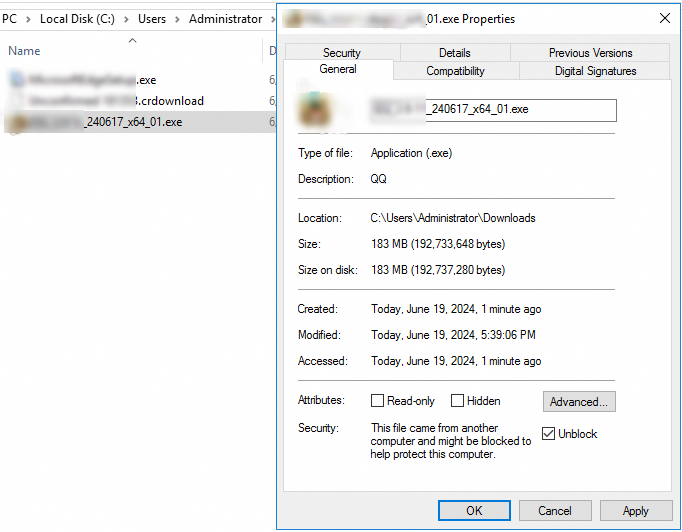
ソフトウェアインストールパッケージを再実行します。
SmartScreenフィルターの無効化
C:\Windows\System32ディレクトリに移動します。SmartScreenSettings.exeファイルをダブルクリックします。Windows SmartScreenダイアログボックスで、[何もしない (Windows SmartScreenをオフにする)] を選択します。 そして、[OK] をクリックします。
ソフトウェアインストールパッケージを再実行します。
グループポリシー設定の変更
[実行] ダイアログボックスを開き、
gpedit.mscと入力し、[OK] をクリックします。[ローカルグループポリシーエディター] ダイアログボックスで、[コンピューターの構成] > [Windowsの設定] > [セキュリティ設定] > [ローカルポリシー] > [セキュリティオプション] を選択します。
[ユーザーアカウント制御: 組み込み管理者アカウントの管理者承認モード] オプションを見つけ、[プロパティ] オプションを右クリックします。
[ローカルセキュリティ設定] タブで、[有効] を選択し、[OK] をクリックします。
設定を有効にするには、オペレーティングシステムを再起動します。
ソフトウェアインストールパッケージを再実行します。
Windows Server 2022: KB5034439パッチがインストールされません
問題の説明
Windows Server 2022オペレーティングシステムにKB5034439パッチをインストールできません。
原因
KB5034439パッチは、2024年1月にMicrosoftによってリリースされ、環境を復元するために使用されるアップデートです。 デフォルトでは、イメージの更新リポジトリは、パッチを提供しないAlibaba Cloud内部のWindows Server update Services (WSUS) サーバーです。 Microsoft Windows Updateを更新リポジトリとして構成し、環境更新をトリガーすると、システムはパッチを検索してインストールできますが、インストールは失敗します。 この問題は予想通りであり、オペレーティングシステムの通常の使用には影響しません。 詳細については、「KB5034439: Windows Server 2022のWindowsリカバリ環境更新プログラム: 1月9日2024」をご参照ください。
6月2022日にMicrosoftがリリースしたパッチにより、NATが有効になっているサーバーでRRASの問題が発生します
問題の説明: 2022年6月23日のMicrosoftからの発表によると、2022年6月にMicrosoftがリリースしたセキュリティパッチのインストールは、次のリスクをもたらす可能性があります。Routing and Remote Access Service (RRAS) を使用しているWindowsサーバーがインターネットへの接続を失い、サーバーに接続するデバイスがインターネットに接続できない可能性があります。
Windows Serverの影響を受けるバージョン:
Windows Server 2022
Windows Server 2019
Windows Server 2016
Windows Server 2012 R2
Windows Server 2012
Windows Server 2012 R2およびWindows Server 2012のシステム更新プログラムを確認する場合は、次の図に示すように、① とマークされた更新プログラムの確認を選択します。 ① オプションがリンクされている更新リポジトリは、Alibaba Cloud内部WSUSサーバーです。 ② オプションがリンクされている更新リポジトリは、公式のMicrosoft Windows updateサーバーです。 特定の場合、セキュリティ更新は潜在的な問題を引き起こし得る。 このシナリオを防ぐために、Alibaba CloudはMicrosoftのWindowsセキュリティ更新プログラムをチェックし、チェックに合格した更新プログラムのみを内部WSUSサーバーにリリースします。
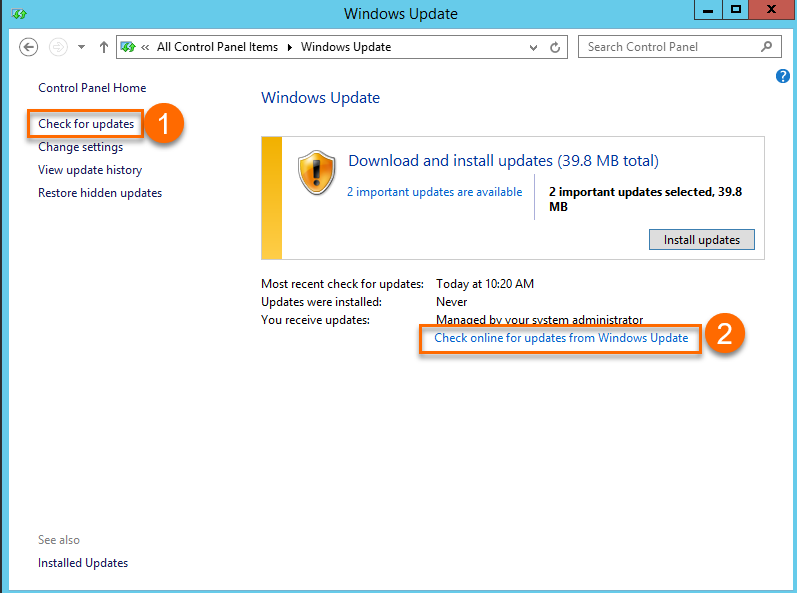
解決策: 関連するパッチがAlibaba Cloud WSUSから削除されました。 Windows Serverオペレーティングシステムが問題の影響を受けないようにするには、オペレーティングシステムにパッチがインストールされているかどうかを確認することをお勧めします。 オペレーティングシステムのバージョンに基づいて、次のいずれかのコマンドを実行します。
Windows Server 2012 R2: wmic qfe get hotfixid | find "5014738" Windows Server 2019: wmic qfe get hotfixid | find "5014692" Windows Server 2016: wmic qfe get hotfixid | find "5014702" Windows Server 2012: wmic qfe get hotfixid | find "5014747" Windows Server 2022: wmic qfe get hotfixid | find "5014678"パッチがインストールされていることをコマンド出力が示し、Windows ServerオペレーティングシステムでRRASの問題が発生している場合は、パッチをアンインストールしてWindowsサーバーに機能を復元することをお勧めします。 オペレーティングシステムのバージョンに基づいて次のいずれかのコマンドを実行し、パッチをアンインストールします。
Windows Server 2012 R2: wusa /uninstall /kb:5014738 Windows Server 2019: wusa /uninstall /kb:5014692 Windows Server 2016: wusa /uninstall /kb:5014702 Windows Server 2012: wusa /uninstall /kb:5014747 Windows Server 2022: wusa /uninstall /kb:5014678説明この問題に関する詳細な更新と運用ガイダンスについては、Microsoftの公式ドキュメントの指示に従ってください。 詳細については、「パブリックインターフェイスでNATが有効になっている場合、RRASサーバーは接続を失う可能性があります」をご参照ください。
1月にリリースされたパッチ2022により、Windows Serverドメインコントローラー (DC) で異常な動作が発生します
問題の説明: 2022年1月13日のMicrosoftからの発表によると、2022年1月にMicrosoftがリリースしたセキュリティパッチのインストールは、次のリスクをもたらす可能性があります。Hyper-Vの仮想マシンが起動できない、Windows Server DCが再起動できない、または再起動ループに陥り、IPセキュリティ (IPSec) 仮想プライベートネットワーク (VPN) 接続が失敗します。
Windows Serverの影響を受けるバージョン:
Windows Server 2022
Windowsサーバー、バージョン20H2
Windows Server 2019
Windows Server 2016
Windows Server 2012 R2
Windows Server 2012
Windows Server 2012 R2およびWindows Server 2012のシステム更新プログラムを確認する場合は、次の図に示すように、① とマークされた更新プログラムの確認を選択します。 ① オプションがリンクされている更新リポジトリは、Alibaba Cloud内部WSUSサーバーです。 ② オプションがリンクされている更新リポジトリは、公式のMicrosoft Windows updateサーバーです。 特定の場合、セキュリティ更新は潜在的な問題を引き起こし得る。 このシナリオを防ぐために、Alibaba CloudはMicrosoftのWindowsセキュリティ更新プログラムをチェックし、チェックに合格した更新プログラムのみを内部WSUSサーバーにリリースします。
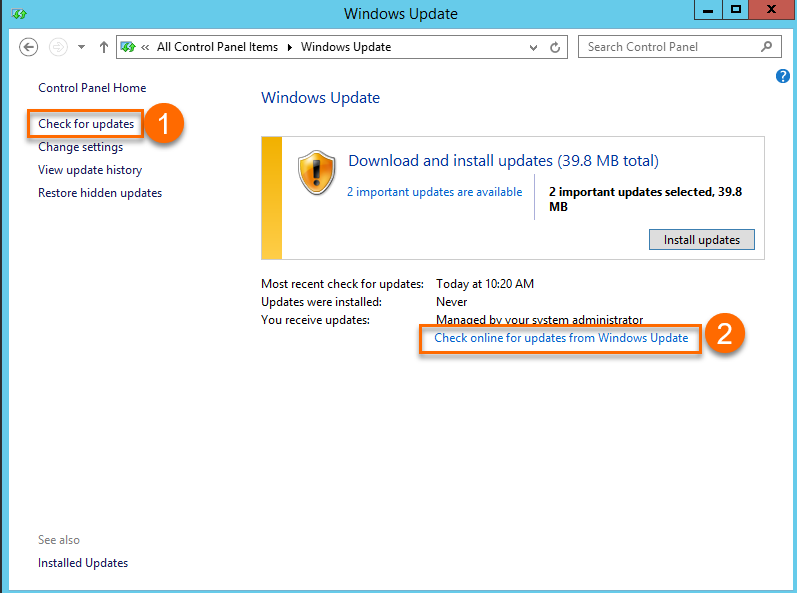
解決策: 関連するパッチがAlibaba Cloud WSUSから削除されます。 Windows Serverオペレーティングシステムがこの問題の影響を受けないようにするには、オペレーティングシステムにパッチがインストールされているかどうかを確認することをお勧めします。 オペレーティングシステムのバージョンに基づいて、次のいずれかのコマンドを実行します。
Windows Server 2012 R2: wmic qfe get hotfixid | find "5009624" Windows Server 2019: wmic qfe get hotfixid | find "5009557" Windows Server 2016: wmic qfe get hotfixid | find "5009546" Windows Server 2012: wmic qfe get hotfixid | find "5009586" Windows Server 2022: wmic qfe get hotfixid | find "5009555"パッチが既にオペレーティングシステムにインストールされていて、DCを使用できないか、仮想マシンが起動できない場合は、パッチをアンインストールしてオペレーティングシステムを復元することをお勧めします。 オペレーティングシステムのバージョンに基づいて次のいずれかのコマンドを実行し、パッチをアンインストールします。
Windows Server 2012 R2: wusa /uninstall /kb:5009624 Windows Server 2019: wusa /uninstall /kb:5009557 Windows Server 2016: wusa /uninstall /kb:5009546 Windows Server 2012: wusa /uninstall /kb:5009586 Windows Server 2022: wusa /uninstall /kb:5009555説明この問題に関する詳細な更新と運用ガイダンスについては、Microsoftの公式ドキュメントの指示に従ってください。 詳細については、「パブリックインターフェイスでNATが有効になっている場合、RRASサーバーは接続を失う可能性があります」をご参照ください。
. Windows Server 2012 R2へのNET Framework 3.5のインストールに失敗する
問題の説明: Windows Server 2012 R2オペレーティングシステムがこのセクションで説明したイメージを使用する場合、インストールできません。2023年6月にリリースされたKB5027141パッチ、2023年7月にリリースされたKB5028872パッチ、2023年8月にリリースされたKB5028970パッチ、または2023年9月にリリースされたKB5029915パッチのいずれかがイメージにインストールされているため、NET Frameworkがオペレーティングシステムに3.5します。
重要それでもWindows Server 2012 R2オペレーティングシステムを使用する場合は、次のWindows Server 2012 R2コミュニティイメージのいずれかを使用して、ECSコンソールでインスタンスを作成することをお勧めします。NET Framework 3.5がインストールされている: win2012r2_9600_x64_dtc_zh-cn_40G_.Net3.5_alibase_20231204.vhdおよびwin2012r2_9600_x64_dtc_en-us_40G_.Net3.5_alibase_20231204.vhd 使用するイメージを検索する方法については、「イメージの検索」をご参照ください。
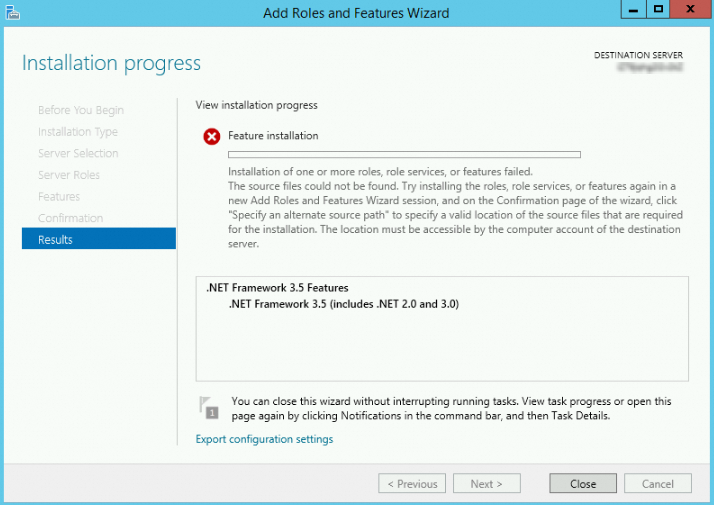
解決策:
オンプレミスコンピューターのコントロールパネルで、KB5027141、KB5028872、KB5028970、またはKB5029915パッチを見つけ、パッチを右クリックし、ドロップダウンリストから [アンインストール] を選択してパッチをアンインストールします。 たとえば、次の図に示すように、KB5029915パッチをアンインストールします。
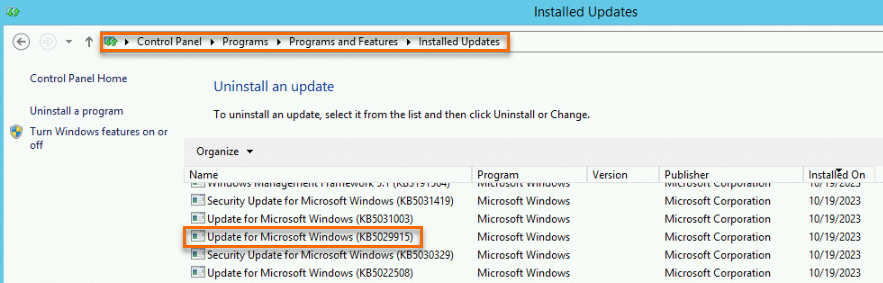
ECS インスタンスを再起動します。
詳細は、「インスタンスの再起動」をご参照ください。
インストールします。次のいずれかのメソッドを使用して3.5します。
Server Managerによるインストール
[サーバーマネージャー] ウィンドウで、[ロールと機能の追加] をクリックします。
ウィザードのデフォルト設定に従って、特徴左側のナビゲーションウィンドウで、. NET Framework 3.5の機能.

インストールが完了するまで、ウィザードに従って設定を確認します。
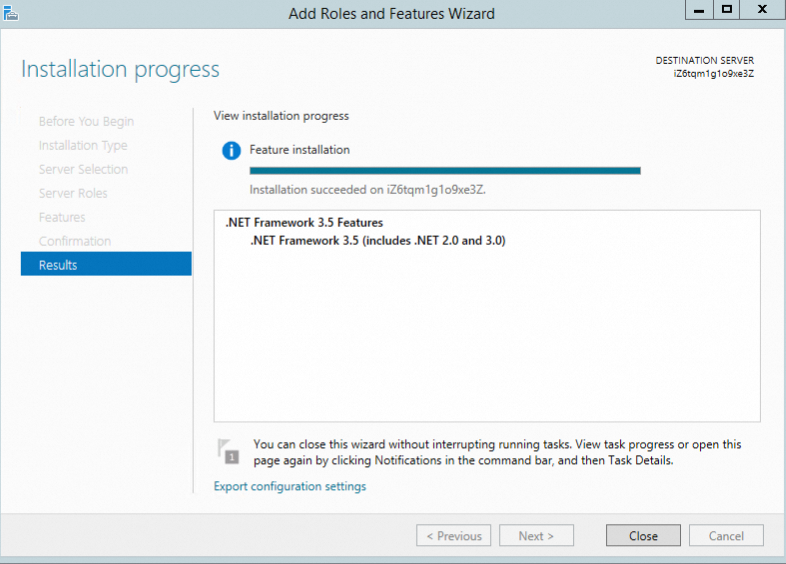
PowerShellコマンドによるインストール
次のいずれかのコマンドを実行します。
Dism /Online /Enable-Feature /FeatureName:NetFX3 /All
Install-WindowsFeature -Name NET-Framework-Features
Linuxイメージの既知の問題
CentOS
CentOS 8.0: パブリックイメージの更新後、作成されたインスタンスのイメージバージョン番号が変更されます
問題の説明: centos_8_0_x64_20G_alibase_20200218.vhdパブリックイメージから作成されたインスタンスに接続すると、インスタンスのオペレーティングシステムバージョンがCentOS 8.1であることがわかります。
testuser@ecshost:~$ lsb_release -a LSB Version: :core-4.1-amd64:core-4.1-noarch Distributor ID: CentOS Description: CentOS Linux release 8.1.1911 (Core) Release: 8.1.1911 Codename: Core原因: centos_8_0_x64_20G_alibase_20200218.vhdイメージは、最新のコミュニティ更新パッケージを使用して更新されたパブリックイメージです。 イメージ内のCentOSのバージョンが8.1にアップグレードされました。 したがって、実際のオペレーティングシステムのバージョンはCentOS 8.1です。
影響を受けるイメージ: centos_8_0_x64_20G_alibase_20200218.vhd。
解決策: RunInstances操作などのAPI操作を呼び出し、ImageIdパラメーターを
centos_8_0_x64_20G_alibase_20191225.vhdに設定して、オペレーティングシステムのバージョンがCentOS 8.0のインスタンスを作成できます。
CentOS 7: 特定のイメージIDの更新によって問題が発生する可能性があります
問題の説明: 特定のCentOS 7パブリックイメージのIDが更新されました。これは、自動O&M中にイメージIDを取得するためのポリシーに影響を与える可能性があります。
影響を受ける画像: CentOS 7.5とCentOS 7.6。
原因: 最新バージョンのCentOS 7.5とCentOS 7.6のパブリックイメージで使用されているイメージIDは、
%<OS type>%_%<Major version number>%_%<Minor version number >%_%<Special field>%_alibase_%<Date>%.%<Format>%centos_7_05_64からcentos_7_5_x64に更新されます。 この場合、イメージIDの更新時に影響を受ける可能性のある自動O&Mポリシーを変更する必要があります。 イメージIDの詳細については、「2023のリリースノート」をご参照ください。
CentOS 7: インスタンスの再起動後、ホスト名が大文字から小文字に変わります
問題の説明: CentOS 7を実行する一部のインスタンスを初めて再起動すると、これらのインスタンスのホスト名が大文字から小文字に変わります。 次の表にいくつかの例を示します。
ホスト名
インスタンスを初めて再起動した後のホスト名
インスタンスの再起動後もホスト名は小文字のまま
iZm5e1qe ***** sxx1ps5zX
izm5e1qe ***** sxx1ps5zx
必須
ZZHost
zzhost
必須
NetworkNode
networknode
必須
次のCentOSパブリックイメージおよびこれらのパブリックイメージから派生したカスタムイメージが影響を受けます。
centos_7_2_64_40G_base_20170222.vhd
centos_7_3_64_40G_base_20170322.vhd
centos_7_03_64_40G_alibase_20170503.vhd
centos_7_03_64_40G_alibase_20170523.vhd
centos_7_03_64_40G_alibase_20170625.vhd
centos_7_03_64_40G_alibase_20170710.vhd
centos_7_02_64_20G_alibase_20170818.vhd
centos_7_03_64_20G_alibase_20170818.vhd
centos_7_04_64_20G_alibase_201701015.vhd
影響を受けるホスト名: インスタンスにデプロイされたアプリケーションのホスト名が大文字と小文字を区別する場合、これらのインスタンスを再起動するとサービスが影響を受ける可能性があります。 次の表に、インスタンスの再起動後にホスト名が変更されるかどうかを示します。
ホスト名の現在の状態
インスタンスの再起動後にホスト名が変更されます
ホスト名が変更された時刻
続きを読むこのセクション
ECSコンソールでインスタンスを作成する場合、またはECS API操作を呼び出す場合、ホスト名には大文字が含まれます。
必須
インスタンスが初めて再起動したとき。
必須
ECSコンソールでインスタンスを作成する場合、またはECS API操作を呼び出す場合、ホスト名には小文字のみが含まれます。
選択可能
非該当
選択可能
ホスト名には大文字が含まれており、インスタンスにログインした後にホスト名を変更します。
選択可能
非該当
必須
解決策: インスタンスの再起動後にインスタンスのホスト名に大文字を保持するには、次の操作を実行します。
インスタンスに接続します。
詳細については、「ECSインスタンスへの接続方法」をご参照ください。
既存のホスト名を表示します。
[testuser@izbp193*****3i161uynzzx ~]# hostname izbp193*****3i161uynzzx次のコマンドを実行して、ホスト名を静的にします。
hostnamectl set-hostname --static iZbp193*****3i161uynzzX次のコマンドを実行して、更新されたホスト名を表示します。
[testuser@izbp193*****3i161uynzzx ~]# hostname iZbp193*****3i161uynzzX
影響を受けるカスタムイメージを使用する場合は、cloud-initを最新バージョンに更新してから、別のカスタムイメージを作成することをお勧めします。 この問題を防ぐには、新しいカスタムイメージを使用してインスタンスを作成します。 詳細については、「cloud-initのインストール」および「インスタンスからカスタムイメージを作成する」をご参照ください。
CentOS 6.8: NFSクライアントがインストールされているインスタンスが応答しません
問題の説明: NFSクライアントがインストールされているCentOS 6.8インスタンスは応答せず、再起動する必要があります。
原因: オペレーティングシステムのカーネルバージョンが2.6.32-696から2.6.32-696.10の範囲のインスタンスでNFSサービスを使用すると、NFSクライアントは、通信遅延のために不具合が発生した場合にTCP接続を終了しようとします。 NFSサーバがNFS要求に応答するのが遅い場合、NFSクライアントによって開始された接続は、延長された時間期間にわたってFIN_WAIT2状態のままであり得る。 ほとんどの場合、接続はタイムアウトし、接続がFIN_WAIT2状態に入ってから1分後に閉じられます。 次いで、NFSクライアントは、新しい接続を開始することができる。 ただし、カーネルバージョン2.6.32-696から2.6.32-696.10には、TCP接続の確立に問題があります。 その結果、接続はFIN_WAIT2状態のままであり、NFSクライアントはTCP接続を回復することができず、新しいTCP接続を開始することができません。 これによりリクエストがフリーズし、問題を解決する唯一の方法はインスタンスを再起動することです。
影響を受ける画像: centos_6_08_32_40G_alibase_20170710.vhdとcentos_6_08_64_20G_alibase_20170824.vhd。
解決策: yum updateコマンドを実行して、カーネルを2.6.32-696.11以降に更新します。
重要インスタンスで操作を実行する前に、スナップショットを作成してデータをバックアップする必要があります。 詳細については「スナップショットの作成」をご参照ください。
Debian
Debian 9.6: クラシックネットワークのインスタンスにネットワーク構成の問題があります
問題の説明: Debian 9パブリックイメージから作成されたクラシックネットワークのインスタンスはpingできません。
原因: デフォルトでは、systemd-networkdサービスはDebian 9で無効になっています。 Debian 9パブリックイメージから作成されたクラシックネットワークのインスタンスには、動的ホスト構成プロトコル (DHCP) を使用してIPアドレスを自動的に割り当てることはできません。
影響を受けるイメージ: debian_9_06_64_20G_alibase_20181212.vhd。
解決策: 次のコマンドを順番に実行します。
systemctl enable systemd-networkdsystemctl start systemd-networkd
Fedora CoreOS
Fedora CoreOSカスタムイメージから作成されたインスタンスのホスト名は有効になりません
問題の説明: Fedora CoreOSイメージを使用してインスタンスaを作成した後、インスタンスAからFedora CoreOSカスタムイメージを作成し、そのカスタムイメージを使用してインスタンスBを作成します。
たとえば、Fedora CoreOSオペレーティングシステムを実行する
インスタンスaからFedora CoreOSカスタムイメージを作成し、インスタンスAのホスト名をtest001に設定します。 次に、カスタムイメージからインスタンスBを作成し、インスタンスBのホスト名をtest002に設定します。インスタンスBが作成されて接続された後、インスタンスBのホスト名はtest001のままです。原因: Alibaba Cloudが提供するFedora CoreOSパブリックイメージは、Fedora CoreOSが提供するIgnitionを使用してインスタンス設定を初期化します。 Ignitionは、Fedora CoreOSおよびRHEL CoreOSが起動時にinitramfsのディスクを管理するために使用するユーティリティです。 Fedora CoreOSインスタンスが初めて起動すると、ignitionの
coreos-Ignition-firstboot-complete.serviceが /boot/ignition.firstbootファイルが存在するかどうかを確認し、インスタンス設定を初期化するかどうかを決定します。 /boot/ignition.firstbootファイルが存在する場合、システムはインスタンス設定 (ホスト名設定を含む) を初期化し、/boot/ignition.firstbootファイルを削除します。Fedora CoreOSインスタンスは、Fedora CoreOSカスタムイメージの作成に使用される前に、少なくとも1回起動されている必要があります。 インスタンスが初めて起動すると、インスタンスのイメージから /boot/ignition.firstbootファイルが削除されます。 したがって、インスタンスから作成されたFedora CoreOSカスタムイメージには、/boot/ignition.firstbootファイルは含まれません。 Fedora CoreOSカスタムイメージから初めて作成されたインスタンスが起動すると、システムはインスタンス設定を初期化しません。 この場合、インスタンスのホスト名は変更されません。
解決策:
説明インスタンスに保存されているデータのセキュリティを確保するため、インスタンスのスナップショットを作成することを推奨します。 インスタンスでデータ例外が発生した場合、スナップショットを使用してインスタンスのディスクを通常のステータスにロールバックできます。 詳細については「スナップショットの作成」をご参照ください。
Fedora CoreOSインスタンスを使用してカスタムイメージを作成する前に、
root権限 (管理者権限) を使用して、/bootディレクトリに /ignition.firstbootファイルを作成します。 次の操作を実行します。次のコマンドを実行して、読み取り /書き込みモードで /bootを再マウントします。
sudo mount /boot -o rw,remount次のコマンドを実行して、/ignition.firstbootファイルを作成します。
sudo touch /boot/ignition.firstboot次のコマンドを実行して、読み取り専用モードで /bootを再マウントします。
sudo mount /boot -o ro,remount
イグニッションの設定方法については、「プロビジョニング後にイグニッションを0600および削除する権限の変更 /ブート /イグニッション /config.ign」をご参照ください。
openSUSE
openSUSE 15: カーネルの更新により、起動時にシステムがフリーズする可能性があります
問題の説明: openSUSEカーネルバージョンが
4.12.14-lp151.28.52-defaultに更新されると、特定のCPUタイプを持つインスタンスが起動中にフリーズする可能性があります。 既知のCPUタイプはIntel®Xeon®CPU E5-2682 v4 @ 2.50GHz[ 0.901281] CS: 0010 DS: 0000 ES: 0000 CR0: 0000000080050033 [ 0.901281] CR2: ffffc90000d68000 CR3: 000000000200a001 CR4: 00000000003606e0 [ 0.901281] DR0: 0000000000000000 DR1: 0000000000000000 DR2: 0000000000000000 [ 0.901281] DR3: 0000000000000000 DR6: 00000000fffe0ff0 DR7: 0000000000000400 [ 0.901281] Call Trace: [ 0.901281] cpuidle_enter_state+0x6f/0x2e0 [ 0.901281] do_idle+0x183/0x1e0 [ 0.901281] cpu_startup_entry+0x5d/0x60 [ 0.901281] start_secondary+0x1b0/0x200 [ 0.901281] secondary_startup_64+0xa5/0xb0 [ 0.901281] Code: 6c 01 00 0f ae 38 0f ae f0 0f 1f 84 00 00 00 00 00 0f 1f 84 00 00 00 00 00 90 31 d2 65 48 8b 34 25 40 6c 01 00 48 89 d1 48 89 f0 <0f> 01 c8 0f 1f 84 00 00 00 00 00 0f 1f 84 00 00 00 00 00 ** **原因: 新しいカーネルバージョンがCPUマイクロコードと互換性がありません。 詳細については、「起動中のフリーズの問題」をご参照ください。
影響を受けるイメージ: opensuse_15_1_x64_20G_alibase_20200520.vhd。
解決策: /boot/grub2/grub.cfgファイルで、
linuxで始まる行にidleカーネルパラメーターを追加し、このパラメーターをnomwaitに設定します。 次の例は、ファイルを変更する方法を示しています。menuentry 'openSUSE Leap 15.1' --class opensuse --class gnu-linux --class gnu --class os $menuentry_id_option 'gnulinux-simple-20f5f35a-fbab-4c9c-8532-bb6c66ce****' { load_video set gfxpayload=keep insmod gzio insmod part_msdos insmod ext2 set root='hd0,msdos1' if [ x$feature_platform_search_hint = xy ]; then search --no-floppy --fs-uuid --set=root --hint='hd0,msdos1' 20f5f35a-fbab-4c9c-8532-bb6c66ce**** else search --no-floppy --fs-uuid --set=root 20f5f35a-fbab-4c9c-8532-bb6c66ce**** fi echo 'Loading Linux 4.12.14-lp151.28.52-default ...' linux /boot/vmlinuz-4.12.14-lp151.28.52-default root=UUID=20f5f35a-fbab-4c9c-8532-bb6c66ce**** net.ifnames=0 console=tty0 console=ttyS0,115200n8 splash=silent mitigations=auto quiet idle=nomwait echo 'Loading initial ramdisk ...' initrd /boot/initrd-4.12.14-lp151.28.52-default }
Red Hat Enterprise Linux
Red Hat Enterprise Linux 8 64ビット: yum updateコマンドを実行してカーネルのバージョンを更新できません
問題の説明: RHEL 8 64ビットオペレーティングシステムを実行しているECSインスタンスでyum updateコマンドを実行してカーネルバージョンを更新した後、インスタンスを再起動してもインスタンスオペレーティングシステムのカーネルバージョンは変更されません。
原因: RHEL 8 64ビットオペレーティングシステムでは、grub2環境変数を格納する /boot /GRUB2 /grubenvファイルのサイズが1,024バイトではありません。 その結果、カーネルのバージョンを更新することはできません。
解決策: カーネルバージョンを更新した後、新しいカーネルバージョンをデフォルトの起動バージョンに設定します。 次の操作を実行します。
次のコマンドを実行して、カーネルのバージョンを更新します。
yum update kernel -y次のコマンドを実行して、オペレーティングシステムのカーネル起動パラメーターを取得します。
grub2-editenv list | grep kernelopts次のコマンドを実行して、古い /grubenvファイルをバックアップします。
mv /boot/grub2/grubenv /home/grubenv.bak次のコマンドを実行して、/grubenvファイルを作成します。
grub2-editenv /boot/grub2/grubenv create次のコマンドを実行して、新しいカーネルバージョンをデフォルトの起動バージョンに設定します。
この例では、新しいカーネルバージョンは
/boot/vmlinuz-4.18.0-305.19.1.el8_4.x86_64です。grubby --set-default /boot/vmlinuz-4.18.0-305.19.1.el8_4.x86_64次のコマンドを実行して、カーネル起動パラメーターを設定します。
この例では、
- set kerneloptsコマンドを実行して、手順iiで取得したカーネル起動パラメーターの値をkerneloptsの値に設定します。grub2-editenv - set kernelopts="root=UUID=0dd6268d-9bde-40e1-b010-0d3574b4**** ro crashkernel=auto net.ifnames=0 vga=792 console=tty0 console=ttyS0,115200n8 noibrs nosmt"次のコマンドを実行して、新しいカーネルバージョンを有効にするためにインスタンスを再起動します。
reboot警告再起動操作により、インスタンスが短時間停止し、インスタンスで実行されているサービスが中断される可能性があります。 オフピーク時にインスタンスを再起動することを推奨します。
SUSE Linuxエンタープライズサーバー
SUSE Linux Enterprise Server: SMTサーバーが接続できません
問題の説明: 有料のAlibaba CloudイメージをSUSE Linux Enterprise ServerまたはSUSE Linux Enterprise Server for SAPで使用すると、同時マルチスレッド (SMT) サーバーで接続タイムアウトなどの接続エラーが発生することがあります。 SMTサーバーのコンポーネントをダウンロードまたは更新すると、次のようなエラーメッセージが返されます。
登録サーバーから「このサーバーはこのサービスへのアクセスが許可されていることを確認できませんでした」 (500)
サービス 'SMT-http_mirrors_cloud_aliyuncs_com 'ロケーションのリポジトリインデックスファイルの取得に関する問題 ****
影響を受けるイメージ: SUSE Linux Enterprise ServerおよびSUSE Linux Enterprise Server for SAP
解決策: SMTを再度登録して有効にします。
次のコマンドを順番に実行して、SMTを登録して有効にします。
SUSEConnect -d SUSEConnect --cleanup systemctl restart guestregister次のコマンドを実行して、SMTが有効かどうかを確認します。
SUSEConnect -sSMTを有効にすると、次のようなコマンド出力が返されます。
[{"identifier":"SLES_SAP","version":"12.5","arch":"x86_64","status":"Registered"}]
SLES 12 SP5: カーネルの更新により、起動中にシステムがフリーズする可能性があります
問題の説明: 以前のカーネルバージョンがSLES 12 SP5に更新された場合、またはSLES 12 SP5のカーネルを更新した場合、特定のCPUタイプを持つインスタンスが起動中にフリーズすることがあります。 これらの既知のCPUタイプはIntel
®Xeon®CPU E5-2682 v4 @ 2.50GHzとインテル®Xeon®CPU E7-8880 v4 @ 2.20GHz。 コールトレースのデバッグ結果を次に示します。[ 0.901281] CS: 0010 DS: 0000 ES: 0000 CR0: 0000000080050033 [ 0.901281] CR2: ffffc90000d68000 CR3: 000000000200a001 CR4: 00000000003606e0 [ 0.901281] DR0: 0000000000000000 DR1: 0000000000000000 DR2: 0000000000000000 [ 0.901281] DR3: 0000000000000000 DR6: 00000000fffe0ff0 DR7: 0000000000000400 [ 0.901281] Call Trace: [ 0.901281] cpuidle_enter_state+0x6f/0x2e0 [ 0.901281] do_idle+0x183/0x1e0 [ 0.901281] cpu_startup_entry+0x5d/0x60 [ 0.901281] start_secondary+0x1b0/0x200 [ 0.901281] secondary_startup_64+0xa5/0xb0 [ 0.901281] Code: 6c 01 00 0f ae 38 0f ae f0 0f 1f 84 00 00 00 00 00 0f 1f 84 00 00 00 00 00 90 31 d2 65 48 8b 34 25 40 6c 01 00 48 89 d1 48 89 f0 <0f> 01 c8 0f 1f 84 00 00 00 00 00 0f 1f 84 00 00 00 00 00 ** **原因: 新しいカーネルバージョンがCPUマイクロコードと互換性がありません。
解決策:
/boot/grub2/grub.cfgファイルで、linuxで始まる行にidleカーネルパラメーターを追加し、このパラメーターをnomwaitに設定します。 次の例は、ファイルを変更する方法を示しています。menuentry 'SLES 12-SP5' --class sles --class gnu-linux --class gnu --class os $menuentry_id_option 'gnulinux-simple-fd7bda55-42d3-4fe9-a2b0-45efdced****' { load_video set gfxpayload=keep insmod gzio insmod part_msdos insmod ext2 set root='hd0,msdos1' if [ x$feature_platform_search_hint = xy ]; then search --no-floppy --fs-uuid --set=root --hint='hd0,msdos1' fd7bda55-42d3-4fe9-a2b0-45efdced**** else search --no-floppy --fs-uuid --set=root fd7bda55-42d3-4fe9-a2b0-45efdced**** fi echo 'Loading Linux 4.12.14-122.26-default ...' linux /boot/vmlinuz-4.12.14-122.26-default root=UUID=fd7bda55-42d3-4fe9-a2b0-45efdced**** net.ifnames=0 console=tty0 console=ttyS0,115200n8 mitigations=auto splash=silent quiet showopts idle=nomwait echo 'Loading initial ramdisk ...' initrd /boot/initrd-4.12.14-122.26-default }
その他の問題
最新のカーネルバージョンでオペレーティングシステムを実行する特定のインスタンスタイプのインスタンスが起動されると、呼び出しトレースが発生する可能性があります
問題の説明: ecs.i2.4xlargeなどの特定のインスタンスタイプのインスタンスが、カーネルバージョンが
4.18.0-240.1.1.el8_3.x86_64のRed Hat Enterprise Linux (RHEL) 8.3やCentOS 8.3などの最新のカーネルバージョンのオペレーティングシステムを実行している場合、インスタンスの起動時にコールトレースが発生する可能性があります。 コールトレースの例:Dec 28 17:43:45 localhost SELinux: Initializing. Dec 28 17:43:45 localhost kernel: Dentry cache hash table entries: 8388608 (order: 14, 67108864 bytes) Dec 28 17:43:45 localhost kernel: Inode-cache hash table entries: 4194304 (order: 13, 33554432 bytes) Dec 28 17:43:45 localhost kernel: Mount-cache hash table entries: 131072 (order: 8, 1048576 bytes) Dec 28 17:43:45 localhost kernel: Mountpoint-cache hash table entries: 131072 (order: 8, 1048576 bytes) Dec 28 17:43:45 localhost kernel: unchecked MSR access error: WRMSR to 0x3a (tried to write 0x000000000000****) at rIP: 0xffffffff8f26**** (native_write_msr+0x4/0x20) Dec 28 17:43:45 localhost kernel: Call Trace: Dec 28 17:43:45 localhost kernel: init_ia32_feat_ctl+0x73/0x28b Dec 28 17:43:45 localhost kernel: init_intel+0xdf/0x400 Dec 28 17:43:45 localhost kernel: identify_cpu+0x1f1/0x510 Dec 28 17:43:45 localhost kernel: identify_boot_cpu+0xc/0x77 Dec 28 17:43:45 localhost kernel: check_bugs+0x28/0xa9a Dec 28 17:43:45 localhost kernel: ? __slab_alloc+0x29/0x30 Dec 28 17:43:45 localhost kernel: ? kmem_cache_alloc+0x1aa/0x1b0 Dec 28 17:43:45 localhost kernel: start_kernel+0x4fa/0x53e Dec 28 17:43:45 localhost kernel: secondary_startup_64+0xb7/0xc0 Dec 28 17:43:45 localhost kernel: Last level iTLB entries: 4KB 64, 2MB 8, 4MB 8 Dec 28 17:43:45 localhost kernel: Last level dTLB entries: 4KB 64, 2MB 0, 4MB 0, 1GB 4 Dec 28 17:43:45 localhost kernel: FEATURE SPEC_CTRL Present Dec 28 17:43:45 localhost kernel: FEATURE IBPB_SUPPORT Present原因: 最新のコミュニティ更新プログラムパッケージを使用して、モデル固有レジスタ (MSR) への書き込み用のパッチを含めることで、カーネルバージョンが更新されます。 ただし、ecs.i2.4xlargeなどの一部のインスタンスタイプは、仮想化による制限のため、MSRへの書き込みをサポートしていません。
解決策: コールトレースはシステムの動作や安定性に影響しません。 この問題は無視できます。
特定のLinuxカーネルバージョンとクロック速度の高いhfg6汎用インスタンスファミリーの互換性の問題により、カーネルパニックが発生する可能性があります
問題の説明: CentOS 8、SUSE Linux Enterprise Server (SLES) 15 SP2、openSUSE 15.2などの一部のオープンソースLinuxディストリビューションのカーネルがhfg6インスタンスで最新バージョンに更新されると、カーネルパニックエラーが発生する可能性があります。 トレース呼び出しのデバッグ方法の例を次の図に示します。
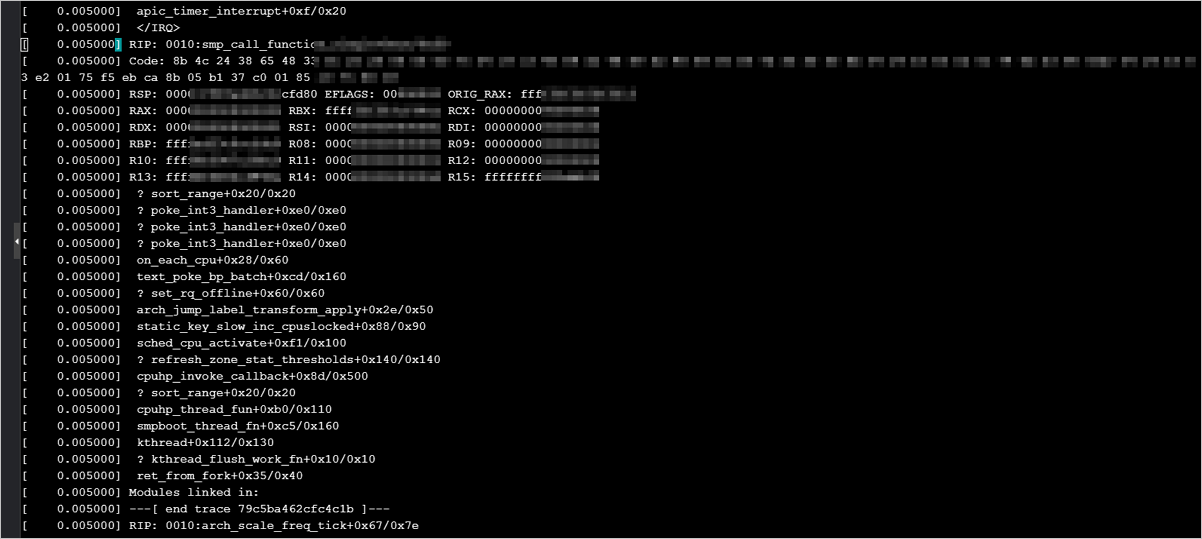
原因: 一部のLinuxカーネルバージョンは、クロック速度の高いhfg6汎用インスタンスファミリーと互換性がありません。
解決策:
互換性の問題は、SLES 15 SP2およびopenSUSE 15.2の最新のカーネルバージョンで修正されています。 次のコードは、変更コミットの情報を示しています。 最新のカーネルバージョンにこの情報が含まれている場合、カーネルバージョンはhfg6インスタンスファミリーと互換性があります。
commit 1e33d5975b49472e286bd7002ad0f689af33fab8 Author: Giovanni Gherdovich <ggherdovich@suse.cz> Date: Thu Sep 24 16:51:09 2020 +0200 x86, sched: Bail out of frequency invariance if turbo_freq/base_freq gives 0 (bsc#1176925). suse-commit: a66109f44265ff3f3278fb34646152bc2b3224a5 commit dafb858aa4c0e6b0ce6a7ebec5e206f4b3cfc11c Author: Giovanni Gherdovich <ggherdovich@suse.cz> Date: Thu Sep 24 16:16:50 2020 +0200 x86, sched: Bail out of frequency invariance if turbo frequency is unknown (bsc#1176925). suse-commit: 53cd83ab2b10e7a524cb5a287cd61f38ce06aab7 commit 22d60a7b159c7851c33c45ada126be8139d68b87 Author: Giovanni Gherdovich <ggherdovich@suse.cz> Date: Thu Sep 24 16:10:30 2020 +0200 x86, sched: check for counters overflow in frequency invariant accounting (bsc#1176925).yum updateコマンドを実行して、hfg6インスタンスでCentOS 8のカーネルを
kernel-4.18.0-240以降に更新すると、カーネルパニックエラーが発生することがあります。 このエラーが発生した場合は、カーネルを以前のバージョンにロールバックします。
Pipリクエストのタイムアウト
問題の説明: Pipリクエストが時間切れまたは失敗することがあります。
影響を受けるイメージ: CentOS、Debian、Ubuntu、SUSE、openSUSE、Alibaba Cloud Linux。
原因: Alibaba Cloudは3つのpipリポジトリアドレスを提供します。 デフォルトのアドレスiがs mirrors.aliyun.comされます。 このアドレスにアクセスするには、インスタンスがインターネットにアクセスできる必要があります。 インスタンスにパブリックIPアドレスが割り当てられていない場合、pipリクエストはタイムアウトします。
デフォルトのパブリックリポジトリアドレス: mirrors.aliyun.com
仮想プライベートクラウド (VPC) の内部リポジトリアドレス: mirrors.cloud.aliyuncs.com
クラシックネットワークの内部リポジトリアドレス: mirrors.aliyuncs.com
解決策: 次のいずれかの方法を使用して問題を解決します。
方法 1
elastic IPアドレス (EIP) をインスタンスに関連付けます。 詳細については、「EIPとECSインスタンスの関連付け」をご参照ください。
インスタンス設定を変更するときに、サブスクリプションインスタンスにパブリックIPアドレスを再割り当てすることもできます。 詳細については、「サブスクリプションインスタンスのインスタンスタイプのアップグレード」をご参照ください。
方法 2
pipリクエストが失敗した場合は、インスタンスでfix_pypi.shスクリプトを実行し、pip操作を再試行します。 以下の手順を実行します。
インスタンスに接続します。
詳細については、「VNCを使用したインスタンスへの接続」をご参照ください。
次のコマンドを実行して、スクリプトファイルを取得します。
wget http://image-offline.oss-cn-hangzhou.aliyuncs.com/fix/fix_pypi.shインスタンスのネットワークタイプに基づいて、次のいずれかのスクリプトを実行します。
インスタンスがVPCにある場合は、
bash fix_pypi.sh "mirrors.cloud.aliyuncs.com"スクリプトを実行します。インスタンスがクラシックネットワークにある場合は、bash fix_pypi.sh "mirrors.aliyuncs.com" スクリプトを実行します。
pip操作を再試行します。
次のサンプルコードでは、fix_pypi.shスクリプトについて説明します。
#!/bin/bash function config_pip() { pypi_source=$1 if [[ ! -f ~/.pydistutils.cfg ]]; then cat > ~/.pydistutils.cfg << EOF [easy_install] index-url=http://$pypi_source/pypi/simple/ EOF else sed -i "s#index-url.*#index-url=http://$pypi_source/pypi/simple/#" ~/.pydistutils.cfg fi if [[ ! -f ~/.pip/pip.conf ]]; then mkdir -p ~/.pip cat > ~/.pip/pip.conf << EOF [global] index-url=http://$pypi_source/pypi/simple/ [install] trusted-host=$pypi_source EOF else sed -i "s#index-url.*#index-url=http://$pypi_source/pypi/simple/#" ~/.pip/pip.conf sed -i "s#trusted-host.*#trusted-host=$pypi_source#" ~/.pip/pip.conf fi } config_pip $1